Beberapa Permasalah yang terjadi pada Aplikasi CBT UNBK pada bagian CBTSync halaman login dan dashboard pada komputer server.
1. VM Tidak terkoneksi Internet
 |
| Error pada halaman login CBTSync |
Penanganan 1:
Pastikan bahwa host server sudah terkoneksi ke internet dengan cara ping www.kemdikbud.go.id
Jika mendapat pesan request time out, silakan untuk mengecek status jaringan dan juga modem internet
Penanganan 2:
Cek ping dari host server ke 192.168.0.200 melalui command prompt (cmd), jika mendapat pesan request time out. Pastian kembali bahwa adapter 1 di virtual mesin sudah terhubung ke jaringan lokal, dan adapter 2 tersetting NAT.
Penanganan 3:
Pastikan tidak ada IP konflik dengan ip 192.168.0.200 dengan mengecek kembali IP di semua adapter di host server(Virtualbox host only, wifi, ethernet) dan IP komputer klien.
Penanganan 4:
Salah dalam mengetikkan ID server pada kolom Server ID (Nama ID server terdiri dari kombinasi huruf kapital dan angka)
Penanganan 5:
Pastikan tidak ada aplikasi lain yang menggunakan port 80.
Penanganan 6:
Jika koneksi internet tidak ada masalah, tetapi CBTSync masih memunculkan error tidak terhubung dengan internet, silahkan telepon posko UNBK.
Penanganan 7:
Pastikan menggunakan ExamBrowser Admin versi terbaru
2. Spesifikasi Server Tidak Memadai
 |
| Error pada halaman login CBTSync |
Penanganan :
1. Update RAM pada Host.
3. STANDBY : ID Server / SN Tidak Sesuai
 |
| Status CBTSync Standy |
Penyebab:
1 Setelah berhasil melakukan sinkronisasi, memasukkan beberapa id server di dalam 1 server sehingga menyebabkan terdapat 2 atau lebih serial number yang sama.
2. Setelah berhasil sinkronisasi, sekolah mengganti server/ melakukan instalasi OS / mengganti motherboard / menjalankan exambrowser admin yang berbeda versi dari sebelumnya.
Penanganan :
1. Sekolah meminta unlock id server yang ke tim provinsi / tim pusat.
2. Permintaan unlock dari sekolah dibatasi.
3. OFFLINE CBT Sync Tidak Terkoneksi Pusat
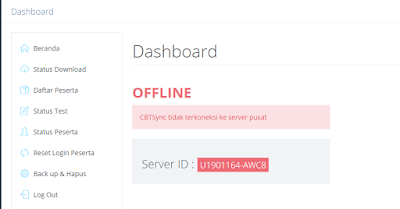 |
| Status CBTSync OFFLINE |
Penyebab:
1. Jaringan internet offline
2. Firewall dalam keadaan Aktif
3. Setting UTC pada VM belum di aktifkan
4. Jam di komputer server belum diseting dengan benar
5. Salah menggunakan Server ID ketika Login
Penanganan :
1. Periksa infrastruktur jaringan internet, pastingan jaringan internet online.
2. Non aktifkan firewall di komputer server anda, langkah-langkah untuk menonaktifkan firewall adalah sebagai berikut:
3. VM > Pengaturan VM > System > Check List UTC Clock
4. Cek regional setting – Pastikan Time Zone UTC+7:00 bangkok, hanoy, jakarta – atur date n timenya
5. Untuk mendapatkan server ID anda bisa masuk ke situs ubk.kemdikbud.go.id, lalu cari menu Server
4. ID Server Tidak Sesuai Dengan Data Sinkronisasi
Penyebab:
Ketika melakukan sinkronisasi, server sudah berisi data.
Penanganan:
Melakukan backup-hapus sebelum melakukan sinkronisasi.
5. Tidak Memiliki Akses Sinkronisasi
Penyebab:
Akses sinkronisasi sekolah ditutup.
Penanganan:
Melakukan request untuk membuka akses sinkronisasi ke tim provinsi / tim pusat serta menjelaskan alasan sekolah melakukan sinkronisasi kembali.
6. Status Singkronisasi (X)
Penyebab:
Akses internet terhenti sesaat ketika sinkronisasi.
Penanganan :
1. Klik OK, lalu tutup exambrowser admin
2. Tunggu 30-60 detik setelah exambrowser admin ditutup.
3. Running exambrowser admin
4. Masukan ID Server lalu submit, pastikan status menjadi aktif
5. Masuk ke menu status download, lalu klik refresh status dan tutup pop up refresh status
6. Klik Start Sync untuk melanjutkan proses sinkronisasi.
Note: proses sinkronisasi akan berlanjut, sesuai data terakhir yang telah didownload. Untuk memastikannya dapat dilihat pada kolom sebelah kanan
7. File Licenssi Tidak Valid
Permasalahan :
1. Tidak samanya waktu di komputer dengan waktu lokal.
2. Licensi yang sudah Expired.
Penanganan :
1. Setting waktu sesuai waktu lokal setempat di host.
2. Perhatikan AM dan PM
3. Update Licensi yang di download di web ubk.kemdikbud.go.id
a. Download file CBT.BaseClass.licenses yang ada di web unbk.kemdikbud.go.id
b. Buka ExamBrowserCBTSync admin
c. Klik Akses CBT Tools yang ada di bawah ID Server
d. Pilih Tab License kemudian pilih Select File
e. Cari file CBT.BaseClass.licenses yang sudah di download
f. Klik Upload sampai muncul pesan Upload Berhasil
8. Status Tes “Belum Dimulai”
Penyebab
1. Daftar tes yang diaktifkan tidak sesuai dengan jadwal.
2. Hanya memilih daftar tes, tetapi tidak klik tombol simpan.
Penanganan :
1. Cek web UNBK untuk melihat jadwal daftar tes yang sesuai.
2. Pilih daftar tes sesuai dengan jadwal yang ada di web UNBK
3. Klik tombol Simpan lalu klik OK.
4. Klik menu Logout yang ada pada halaman sebelah kanan
5. Klik submit untuk login kembali
6. Klik menu Status tes
7. Lalu klik Rilis Token
9. Tidak Dapat Mengubah Data Test Aktif
Penyebab:
Terdapat siswa yang sedang login sehingga tidak dapat mengganti daftar tes
Penanganan:
1. Masuk ke menu reset login, reset login semua siswa2. Setelah semua siswa tereset, masuk ke menu status tes kembali
3. Pada kolom daftar tes klik tombol Simpan
10. Error Pada CBTSync Login
Permasalahan : Muncul error seperti gambar di atas.
Penanganan :
1. Klik “disini” untuk me-refresh, jika masih error lakukan langkah kedua
2. Restart CBTSync Admin dan tunggu 2 menit
3. Jika cara 1 dan 2 masih error, restart VM
4. Klik Akses CBT tools, lalu masuk ke tab “Services” dan klik “Start&Stop Services” Lalu restart CBTSync
Sumber : Puspendik Balitbang Kemdikud




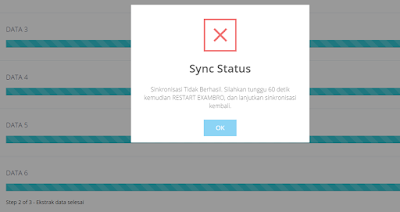

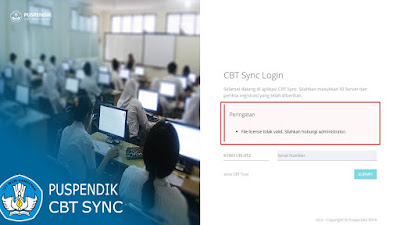


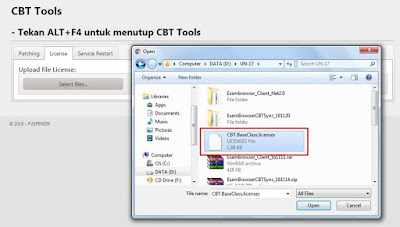


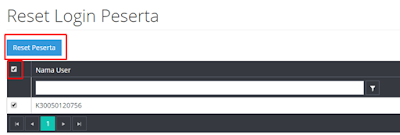
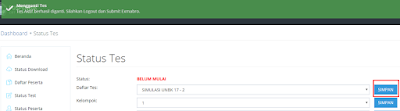













Saya memiliki permasalahan di nomor 6, setelah saya ikuti tetap nda bisa bisa sinkron, pada saat refresh status, pada pop refres ada kalimat anda tdk memiliki hak akse sikron, mohon splusinya.
BalasHapusIya bener sekolah saya juga gimana ya
HapusMunking saran saya bs pakai aplikasi yg siap pakai seperti e-ujian.id biar ga bingung memikirkan konfigurasi dan servernya
BalasHapusMunking saran saya bs pakai aplikasi yg siap pakai seperti https://e-ujian.id biar ga bingung memikirkan konfigurasi dan servernya
BalasHapus